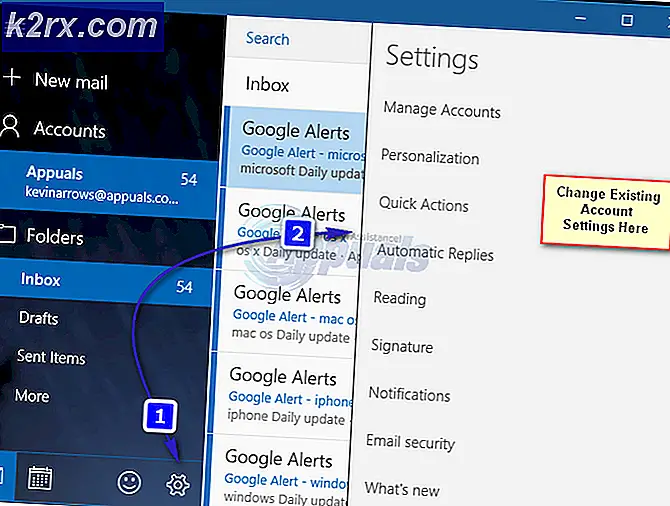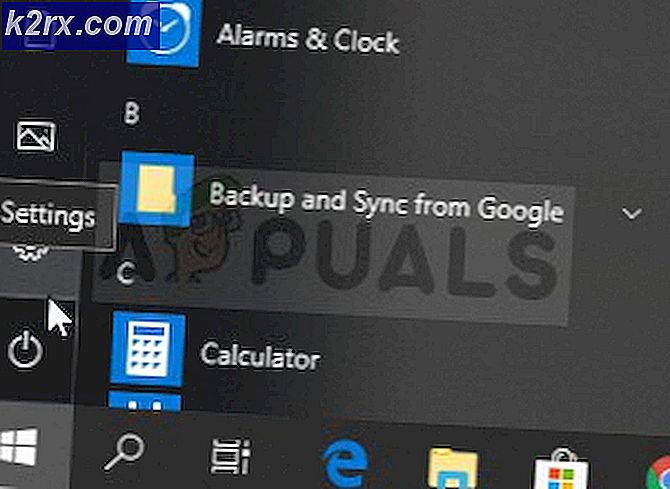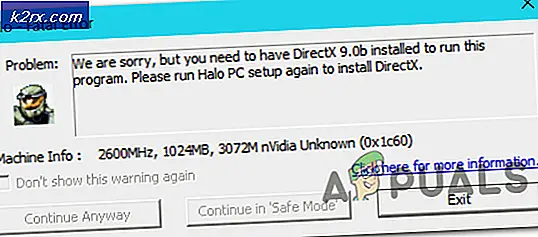Cách khắc phục LỖI ĐẶT LẠI KẾT NỐI PR trên Mozilla Firefox?
Các PR_CONNECT_RESET_ERROR sự cố gặp phải khi người dùng cố gắng sử dụng Mozilla Firefox để kết nối với máy chủ trang web bằng giao thức HTTPS nhưng yêu cầu bị từ chối. Thông báo lỗi này về cơ bản có nghĩa là ngang hàng hoặc một số hộp trung gian ở giữa (rất có thể là một bức tường lửa) đang buộc kết nối kết nối.
Hóa ra, bộ lọc giao thức TCP có thể chịu trách nhiệm làm gián đoạn kết nối giữa người dùng cuối (bạn) và máy chủ web mà bạn đang cố truy cập do dương tính giả. Trong trường hợp này, bạn có thể khắc phục sự cố bằng cách truy cập cài đặt nâng cao của AV và tắt tính năng lọc giao thức. ESET AV được biết là có tính năng này được bật theo mặc định.
Sự cố cũng có thể do một số tệp tạm thời nhất định có thể gây trở ngại cho các kết nối máy chủ web mới. Điều này thường xảy ra nếu người dùng cố gắng truy cập vào cùng một trang web bằng cả kết nối thông thường và kết nối được lọc qua VPN / Ủy quyền. Trong trường hợp này, bạn có thể khắc phục sự cố bằng cách xóa bộ nhớ cache của trình duyệt.
Tường lửa bảo vệ quá mức cũng có thể là nguyên nhân gây ra sự gián đoạn giữa người dùng cuối và máy chủ web. Một dương tính giả có thể chịu trách nhiệm cho hành vi này. Nếu trường hợp này có thể áp dụng, bạn có thể khắc phục sự cố bằng cách gỡ cài đặt tường lửa của bên thứ 3 và hoàn nguyên về tường lửa mặc định của Windows.
Một số trang web thực hiện các biện pháp phòng ngừa bảo mật chống lại người dùng cuối lọc kết nối của họ thông qua VPN hoặc proxy. Có thể bạn đang gặp phải sự cố này do thực tế là bạn đang sử dụng VPN hoặc proxy. Trong trường hợp này, bạn có thể khắc phục sự cố bằng cách tắt máy chủ proxy hoặc gỡ cài đặt ứng dụng khách VPN.
Tùy thuộc vào ISP của bạn, cũng có khả năng bạn gặp lỗi Firefox này do khóa địa lý ngăn bạn truy cập vào một số máy chủ web từ một số vị trí nhất định. Trong trường hợp này, bạn có thể thay đổi vị trí của mình thông qua công cụ VPN để truy cập trang web.
Sự cố này khá phổ biến ở những người dùng đang cố gắng truy cập một số máy chủ web nhất định từ một trường đại học hoặc môi trường làm việc. Một số mạng bị hạn chế như những mạng này sẽ chặn người dùng truy cập các trang web nhất định. Trình duyệt Brave là một lựa chọn thay thế tốt trong trường hợp này.
1. Tắt tính năng lọc giao thức (nếu có)
Hóa ra, một lý do phổ biến cuối cùng sẽ dẫn đến sự cố này là một số loại lọc giao thức TCP cuối cùng chấm dứt việc gián đoạn kết nối giữa máy chủ ngang hàng (bạn) và máy chủ mà bạn đang cố gắng truy cập.
Trong hầu hết các trường hợp, điều này kết thúc là do một bộ AV bảo vệ quá mức có bật tính năng Lọc Giao thức theo mặc định. Tính năng bảo mật này sẽ kết thúc việc kiểm tra tính bảo mật của tất cả các giao tiếp trên trình duyệt của bạn và chặn mọi hoạt động đáng ngờ.
Điều này hoàn toàn ổn khi nó hoạt động như quảng cáo. Nhưng một số AV (phổ biến nhất là ESET) được biết là gây ra rất nhiều kết quả dương tính giả khiến người dùng không thể truy cập vào một số trang web nhất định.
Nếu bạn đang sử dụng ESET Antivirus làm bộ bảo mật bên thứ ba mặc định của mình, hãy làm theo hướng dẫn bên dưới để tắt tính năng Lọc giao thức:
- Mở chương trình chống vi-rút ESET chính.
- Truy cập Cài đặt nâng cao theo cách thủ công hoặc bằng cách nhấn F5.
- Khi bạn đã ở bên trong cửa sổ Thiết lập nâng cao, hãy bắt đầu bằng cách nhấp vào Web và Email.
- Tiếp theo, mở rộng Lọc giao thức và nhấp vào thanh trượt được liên kết bên cạnh Bật tính năng lọc nội dung giao thức ứng dụng để tắt tính năng này.
- Nhấp chuột Đồng ý để lưu các thay đổi, sau đó xem sự cố đã được giải quyết chưa bằng cách cố gắng truy cập vào cùng một trang web đã gây ra lỗi trước đó.
GHI CHÚ: Nếu bạn đang sử dụng AV khác đang triển khai lọc giao thức, các bước trên rõ ràng sẽ không áp dụng. trong trường hợp này, hãy tìm kiếm trực tuyến các bước cụ thể về cách tắt tính năng lọc giao thức theo AV bên thứ ba mà bạn đang sử dụng.
Nếu thao tác này không áp dụng được hoặc bạn xác định rằng lọc giao thức của ESET không gây ra PR_CONNECT_RESET_ERROR, hãy chuyển xuống phần sửa chữa tiềm năng tiếp theo bên dưới.
2. Xóa bộ nhớ cache của trình duyệt
Hóa ra, sự cố cụ thể này cũng có thể do một tệp tạm thời đang can thiệp vào các kết nối mới gây ra. Trong hầu hết các trường hợp, điều này sẽ xảy ra nếu bạn cố gắng truy cập vào cùng một máy chủ web với cả hai kết nối và một VPN.
Nếu tình huống này có thể áp dụng cho tình huống hiện tại của bạn, bạn có thể khắc phục sự cố bằng cách xóa bộ nhớ cache web của Firefox. Dưới đây là hướng dẫn nhanh về cách thực hiện việc này để khắc phục PR_CONNECT_RESET_ERROR:
Ghi chú: Nếu bạn biết chính xác tệp nào đang gây ra sự cố, đây là cách xóa bộ nhớ cache trên một trang web.
- Bắt đầu bằng cách đảm bảo rằng mọi tab của Firefox đều được đóng ngoại trừ một tab mới mà chúng ta sẽ sử dụng.
- Nhấp vào nút hành động (góc trên bên phải của màn hình) và chọn Tùy chọn từ menu ngữ cảnh mới xuất hiện.
- Khi bạn quản lý để vào bên trong Cài đặt menu, chọn Quyền riêng tư & Bảo mật menu từ bảng bên trái. Tiếp theo, cuộn xuống Cookie và dữ liệu menu và nhấp vào Xóa dữ liệu.
- Bên trong Xóa dữ liệu , hãy bắt đầu bằng cách bỏ chọn hộp được liên kết với Cookie và Dữ liệu Trang web, nhưng hãy đảm bảo rằng bạn chọn hộp bên cạnh Nội dung Web được Lưu trong Bộ nhớ cache.
- Bấm vào Thông thoáng để bắt đầu quá trình làm sạch dữ liệu nội dung web của bạn.
- Khởi động lại máy tính của bạn và xem sự cố có được giải quyết ở lần khởi động hệ thống tiếp theo hay không.
Trong trường hợp sự cố tương tự vẫn xảy ra, hãy chuyển xuống phần sửa chữa tiềm năng tiếp theo bên dưới.
3. Gỡ cài đặt tường lửa của bên thứ 3 (nếu có)
Nếu bạn chia nhỏ từng đoạn mã lỗi, bạn sẽ nhận ra rằng nó thực sự báo hiệu sự gián đoạn giữa người dùng cuối và máy chủ. Trong phần lớn các trường hợp, sự cố này được tạo ra bởi một tường lửa bảo vệ quá mức khiến kết nối bị gián đoạn do dương tính giả.
Nếu bạn chắc chắn rằng trang web bạn đang cố truy cập là hợp pháp và bạn đang sử dụng tường lửa của bên thứ 3 thay vì tường lửa mặc định của Windows, bạn nên điều tra xem liệu công cụ bên ngoài có thực sự không tạo ra sự cố hay không.
Hãy nhớ rằng trái với hành vi của bộ AV, việc vô hiệu hóa tính năng bảo vệ theo thời gian thực của tường lửa sẽ không ngăn hành vi này xảy ra. Rất có thể các quy tắc bảo mật tương tự vẫn sẽ được duy trì.
Cách duy nhất để đảm bảo triệt để rằng bộ tường lửa của bên thứ ba không liên quan đến vấn đề là tạm thời gỡ cài đặt nó. Dưới đây là hướng dẫn nhanh về cách làm điều này trở nên khả thi:
- Mở ra một Chạy hộp thoại bằng cách nhấn Phím Windows + R. Tiếp theo, gõ ‘Appwiz.cpl’ và hãy nhấn Đi vào để mở ra Chương trình và các tính năng cửa sổ.
- Sau khi bạn quản lý để vào bên trong Chương trình và các tính năng màn hình, di chuyển xuống qua danh sách các ứng dụng đã cài đặt và tìm bộ phần mềm của bên thứ 3 mà bạn hiện đang sử dụng. Khi bạn quản lý để xác định vị trí của nó, hãy nhấp chuột phải vào nó và chọn Gỡ cài đặt từ menu ngữ cảnh tiếp theo.
- Sau khi bạn quản lý để vào bên trong menu gỡ cài đặt, hãy làm theo hướng dẫn trên màn hình để hoàn tất quá trình gỡ cài đặt.
- Sau khi quá trình hoàn tất, bạn cũng có thể làm theo hướng dẫn (đây) để đảm bảo rằng bạn không để lại bất kỳ tệp nào còn sót lại mà vẫn có thể gây ra hành vi tương tự.
- Ngay sau khi thao tác hoàn tất, hãy khởi động lại máy tính của bạn và xem sự cố có được giải quyết ở lần khởi động hệ thống tiếp theo hay không.
Nếu trường hợp này không thể áp dụng được hoặc bạn vẫn gặp phải sự cố này ngay cả khi đã làm theo các hướng dẫn ở trên, hãy chuyển sang phần sửa chữa tiềm năng tiếp theo.
4. Tắt Proxy / VPN (nếu có)
Một lý do tiềm ẩn khác có thể dẫn đến sự cố PR_CONNECT_RESET_ERROR là máy chủ lưu trữ từ chối cho phép người dùng cuối kết nối thông qua máy chủ VPN hoặc Proxy. VPN không dễ bị phát hiện, nhưng máy chủ Proxy ngày nay bị hạn chế với một số trang web cấu hình cao.
Nếu bạn đang sử dụng máy chủ proxy hoặc ứng dụng khách VPN để duyệt web ẩn danh trực tuyến, rất có thể đó là lý do khiến bạn gặp phải sự cố PR_CONNECT_RESET_ERROR. Để kiểm tra lý thuyết này, bạn nên tắt máy khách proxy hoặc VPN và xem sự cố có biến mất theo cách của bạn hay không.
Vì hai quy trình khác nhau, chúng tôi đã tạo hai hướng dẫn riêng biệt. Hãy làm theo bất kỳ hướng dẫn nào có thể áp dụng cho tình huống của bạn.
Xóa ứng dụng VPN
- nhấn Phím Windows + R để mở ra một Chạy Hộp thoại. Tiếp theo, gõ ‘Appwiz.cpl’ bên trong hộp văn bản và nhấn Đi vào để mở ra Chương trình và các tính năng thực đơn. Khi bạn ở bên trong lời nhắc Kiểm soát tài khoản người dùng (UAC), hãy nhấp vào Đúng để cấp đặc quyền quản trị.
- Khi bạn đến bên trong Chương trình và các tính năng màn hình, hãy tiếp tục và cuộn qua danh sách phần mềm đã cài đặt và tìm ứng dụng khách VPN đang hoạt động mà bạn hiện đang triển khai. Sau khi bạn quản lý để xác định vị trí của nó, hãy nhấp chuột phải vào nó và chọnGỡ cài đặt từ menu ngữ cảnh.
- Bên trong trình hướng dẫn gỡ cài đặt, hãy làm theo hướng dẫn trên màn hình để hoàn tất việc gỡ cài đặt ứng dụng khách VPN.
- Khi quá trình hoàn tất, hãy khởi động lại máy của bạn và xem sự cố có được khắc phục ở lần khởi động tiếp theo hay không.
Xóa máy chủ Proxy
- nhấn Phím Windows + R để mở ra một Chạy Hộp thoại. Tiếp theo, nhập ‘ms-settings: network-proxy 'bên trong hộp văn bản và nhấn Đi vào để mở ra Ủy quyền tab của Cài đặt ứng dụng.
- Khi bạn ở trong Ủy quyền tab của Cài đặt menu, di chuyển xuống Thiết lập proxy thủ công phần. Khi bạn đã ở đó, hãy điều hướng đến phần bên phải của màn hình và tắt nút chuyển được liên kết với Sử dụng máy chủ proxy.
- Khi bạn đến màn hình tiếp theo, hãy nhập địa chỉ email của bạn để hoàn tất đăng ký ban đầu.
Ghi chú: Ở bước này, điều quan trọng là bạn phải sử dụng địa chỉ email hợp lệ để hoàn tất đăng ký ban đầu. Điều này sau đó sẽ được sử dụng để xác minh tài khoản.
- Sau khi đã chèn đúng email, hãy truy cập hộp thư đến của bạn và tìm email xác minh mà bạn nhận được từ Hide.me. Kiểm tra của bạn Thư rác thư mục nếu bạn không thể nhìn thấy nó bên trong Hộp thư đến / Cập nhật thư mục.
- Sau khi bạn quản lý để tìm email của mình, hãy mở nó và nhấp vào Kích hoạt tài khoản của tôi để xác minh đăng ký VPN.
Ghi chú: Có thể mất vài phút để email đến, vì vậy hãy kiên nhẫn đợi cho đến khi quá trình hoàn tất. - Trên màn hình tiếp theo, bạn sẽ cần chọn một người dùng và mật khẩu thích hợp sẽ được sử dụng cho tài khoản Hide.me của bạn. Sau khi bạn hoàn thành việc này, hãy nhấp vào Tạo tài khoản.
- Bây giờ bạn đã đăng nhập thành công vào tài khoản mà bạn đã định cấu hình và xác minh trước đó, hãy truy cập Định giá> Miễn phí phần. Bên trong, nhấp vào Áp dụng ngay bây giờ để kích hoạt gói miễn phí.
- Với gói Miễn phí được kích hoạt, hãy chuyển sang Tải xuống ứng dụng khách và nhấp vào Tải ngay nút thích hợp với hệ điều hành mà bạn hiện đang sử dụng với máy tính của mình.
- Khi quá trình tải xuống hoàn tất, hãy nhấp đúp vào tệp thực thi cài đặt. Tiếp theo, làm theo lời nhắc trên màn hình để hoàn tất thao tác trên máy tính của bạn.
- Sau khi cài đặt xong, hãy mở ứng dụng và đăng nhập bằng tài khoản mà bạn đã tạo trước đó.
- Cuối cùng, nhấp vào Bắt đầu bản dùng thử miễn phí của bạn, chọn một khu vực phù hợp không bị máy chủ web khóa địa lý và bạn có thể sử dụng.
Trong trường hợp thao tác này không thể áp dụng cho tình huống hiện tại của bạn hoặc nó không giải quyết được sự cố PR_CONNECT_RESET_ERROR, hãy chuyển sang phương pháp tiếp theo bên dưới.
6. Kết nối với một mạng khác
Khi nó xảy ra, vấn đề cũng có thể nằm ngoài tầm kiểm soát của bạn. Nếu bạn được kết nối với mạng đóng / hạn chế tại cơ quan hoặc trường đại học, rất có thể các trang web nhất định sẽ hiển thị PR_CONNECT_RESET_ERROR khi bạn cố gắng truy cập qua Firefox.
Nếu trường hợp này có thể áp dụng được, bạn có thể thử kết nối với một mạng khác và xem sự cố có còn xảy ra hay không. Tạo điểm phát sóng từ điện thoại của bạn và kết nối máy tính xách tay của bạn là một cách thử nghiệm di động.
Trong trường hợp sự cố không còn xảy ra, bạn có thể thử sử dụng Trình duyệt dũng cảm (thay vì Firefox) để vượt qua các mạng đóng cửa hạn chế của trường đại học hoặc cơ quan. Một số người dùng bị ảnh hưởng đã xác nhận rằng điều này cho phép họ truy cập vào các máy chủ web đã bị chặn trước đó.